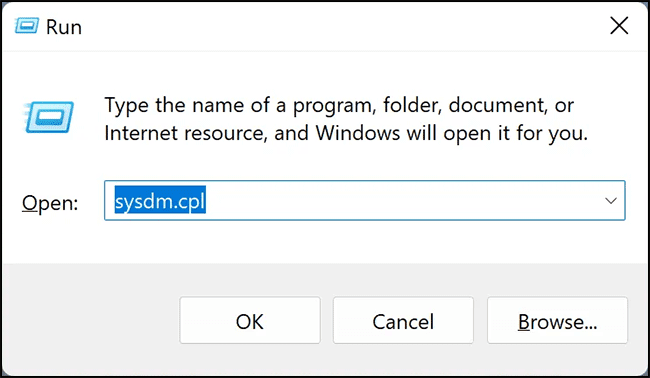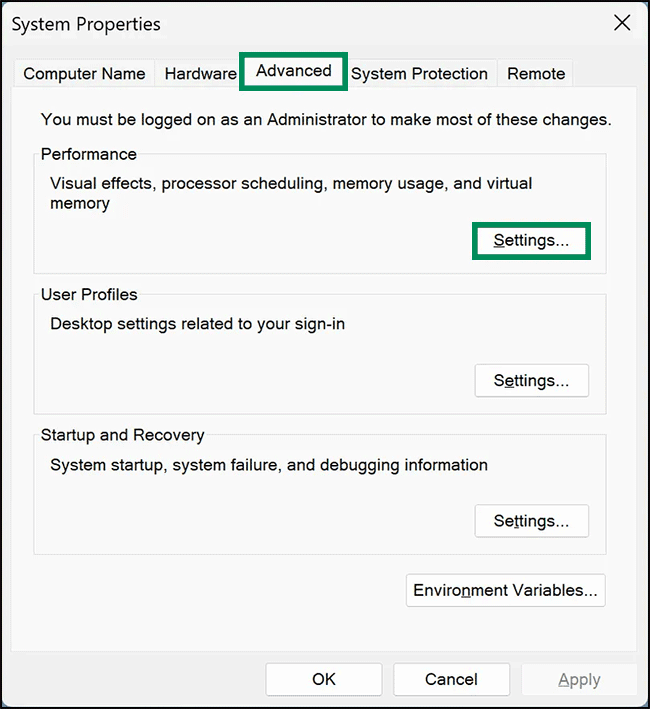Bagaimana Menonaktifkan Animasi Visual dan Meningkatkan Kinerja Windows 10?
Artikel tulisansamsul ini akan menunjukan Bagaimana Menonaktifkan Animasi Visual dan Meningkatkan Kinerja Windows 10. Windows 10 dikirimkan dengan banyak efek animasi yang memberi pengguna perasaan yang lebih menarik dan ramah pengguna, seperti efek fading saat kamu memaksimalkan/memperkecil jendela atau membuka/menutup menu.
Animasi ini menghabiskan sumber daya sistem, dan kompputer kamu berjalan lebih lambat. Namun, Microsoft telah menyediakan opsi untuk menonaktifkan efek visual mewah ini seperti animasi windows dan taskbar, bayangan kotak dan mouse, aero peek, dll. Efek visual ini diaktifkan secara default pada Windows 10, dan mendominasi sebagian sumber daya sistem yang menyebabkan perangkat kamu berjalan lebih lambat dan memengaruhi masa pakai baterai, terutama pada mesin lama.
Misalkan kamu telah menginstal Windows 10 di komputer lama atau tidak memiliki perangkat keras yang sesuai dan ingin memanfaatkan sepenuhnya sumber daya sistem. Dalam hal ini, kamu harus mempertimbangkan mematikan animasi visual untuk meningkatkan kinerja dan mempercepat Windows 10.
Dalam artikel ini, kita akan memandu kamu melalui langkah-langkah untuk mematikan animasi visual di Windows 10 untuk meningkatkan kinerja. Kamu dapat menggunakan aplikasi Pengaturan, Panel Kontrol, atau Properti Sistem untuk menonaktifkan animasi visual.
Bagaimana Cara Mematikan Animasi Visual melalui Aplikasi Pengaturan Windows 10?
Untuk menonaktifkan animasi visual menggunakan aplikasi Pengaturan Windows 10, gunakan langkah-langkah berikut:
1. Buka Pengaturan.
Untuk melakukannya, kamu bisa menggunakan pintasan keyboard Windows + I atau klik kanan pada tombol Start dan pilih Pengaturan dalam menu.
2. Kemudian, Pilih Easy of Access.
3. Pilih Display di sisi kiri.
4. Di panel kanan, gulir ke bawah ke bagian "Sederhanakan dan sesuaikan Windows" dan matikan sakelar Tampilkan animasi di Windows untuk mematikan animasi sama sekali.
Bagaimana cara Menonaktifkan Animasi Visual menggunakan Panel Kontrol?
Untuk mematikan animasi visual di Windows 10 melalui Control Panel, gunakan langkah-langkah berikut:
1. Buka Control Panel.
2. Klik Easy of Access.
3. Selanjutnya, klik pada Easy of Access Center.
4. Dari sini, gulir ke bawah ke bagian " Jelajahi semua pengaturan " dan klik "Jadikan komputer lebih mudah dilihat ”.
5.Di layar berikut, centang kotak " Matikan semua animasi yang tidak perlu (bila memungkinkan) ."
6. Klik tombol Terapkan.
7. Klik tombol OK.
Bagaimana cara mematikan Animasi Visual menggunakan Properti Sistem?
Untuk menonaktifkan animasi visual pada Windows 10 melalui System Properties, gunakan langkah-langkah berikut:
1. Tekan Windows + R untuk membuka dialog Run.
2. Ketik sysdm.cpl dan tekan tombol Enter pada keyboard.
3. Alihkan pada tab Advanced dan pilih tombol Settings di bawah bagian "Performance".
4. Pada tab Visual Effect, klik tombol radio Sesuaikan untuk performa terbaik.
5. Klik tombol Terapkan.
6. Klik tombol OK dua kali.
Lebih banyak sumber daya Windows
Untuk artikel yang lebih bermanfaat, cakupan, dan jawaban atas pertanyaan umum tentang Windows 10 dan Windows 11, kunjungi sumber daya berikut:
Windows 11 di Tulisan Samsul - Semua yang harus kamu ketahui
Windows 10 di Tulisan Samsul - Semua yang harus kamu ketahui